FIFA 23 สนุกที่สุดโดยใช้คอนโทรลเลอร์ นั่นคือเวลาที่ใช้งานได้จริง
ปัญหาเกี่ยวกับคอนโทรลเลอร์เป็นเรื่องปกติในเกม FIFA ทั้งหมดและ FIFA 23 ไม่ได้รับการยกเว้น
หากคอนโทรลเลอร์หรือแป้นเกมของคุณไม่ทำงานขณะเล่น FIFA 23 จากนั้นทำตามที่เราแสดงไว้ที่นี่เพื่อแก้ไข
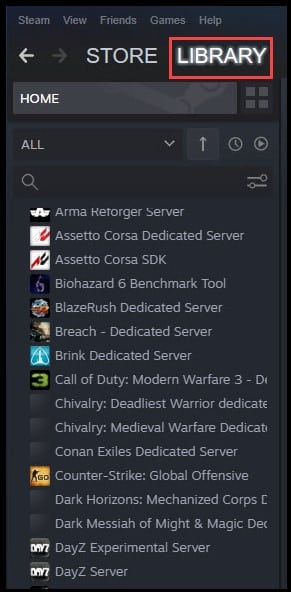
อ่านเพิ่มเติม: แก้ไข: FIFA 23 ไม่สามารถเชื่อมต่อกับเซิร์ฟเวอร์ EA ได้
วิธีแก้ไขคอนโทรลเลอร์ไม่ทำงานใน FIFA 23
ที่นี่เราได้ให้คำตอบ ดำเนินการทีละรายการและคุณควรจะสามารถแก้ไขได้
1) เชื่อมต่อคอนโทรลเลอร์อีกครั้ง
สิ่งแรกที่คุณต้องทำคือเชื่อมต่อคอนโทรลเลอร์อีกครั้ง คอนโทรลเลอร์
นี่เป็นวิธีแก้ปัญหาพื้นฐานที่สุด แต่มีเพียงไม่กี่คนที่มองข้าม
ขั้นตอนง่ายๆ นี้สามารถแก้ไขปัญหานี้ได้ ดังนั้นก่อนที่จะดำเนินการตามขั้นตอนการแก้ไขปัญหาอื่นๆ คุณสามารถลองวิธีนี้ได้ ออก
หากปัญหายังคงอยู่ ให้ลองวิธีแก้ไขปัญหาถัดไป
2) กำหนดค่าตัวควบคุม
หากได้ดาวน์โหลดไฟล์ เกมจาก Steam จากนั้นการกำหนดค่าคอนโทรลเลอร์บน Steam สำหรับ FIFA 23 สามารถแก้ไขได้
ทำตามขั้นตอนต่อไปนี้:
ขั้นแรก เปิด Steam จากนั้นคลิกที่ ตัวเลือก ห้องสมุด
หากเกมไม่ได้ซื้อจาก Steam คุณสามารถเพิ่มได้โดยคลิกที่ตัวเลือก “เพิ่มเกม”
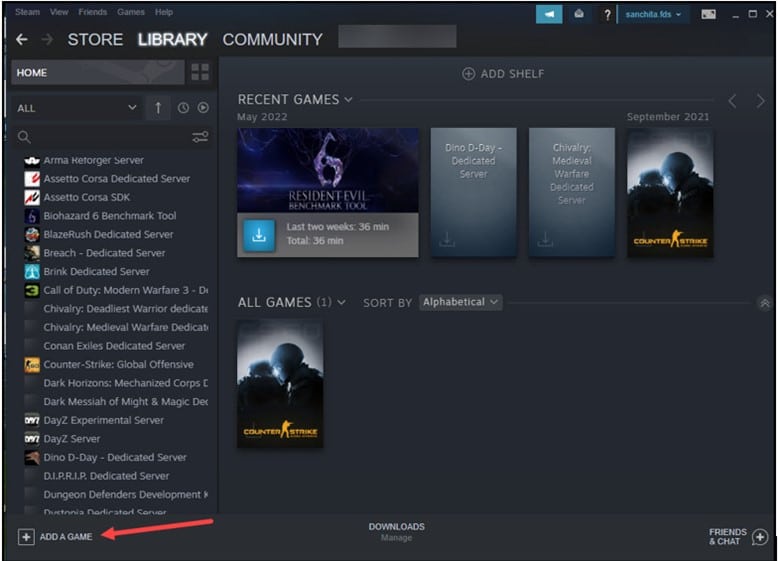
ตอนนี้ ให้เลือก เพิ่มเกมที่ไม่ใช่ Steam แล้วเลือก FIFA 23
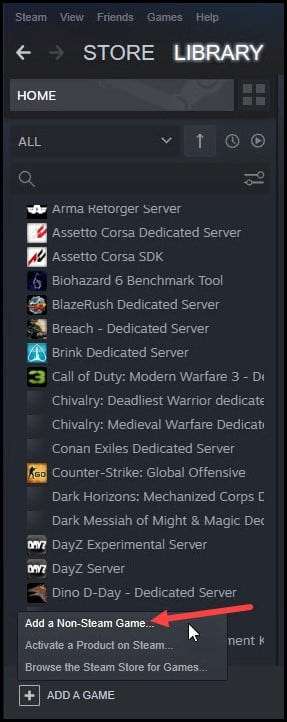
คลิกที่ เพิ่มโปรแกรมที่เลือก และเกมควรปรากฏในไลบรารี Steam
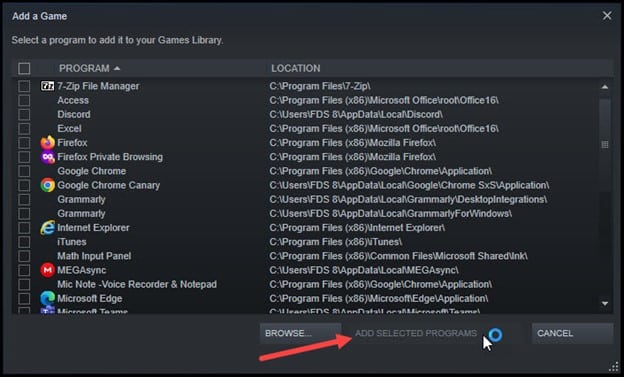
ตอนนี้ ให้เลือกตัวเลือก Steam และคลิกที่การตั้งค่า
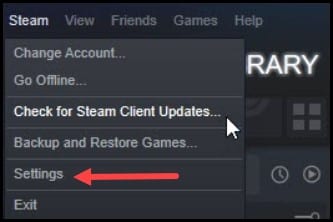
คลิกที่ ตัวควบคุม และเลือกตัวเลือก การตั้งค่าตัวควบคุมทั่วไป
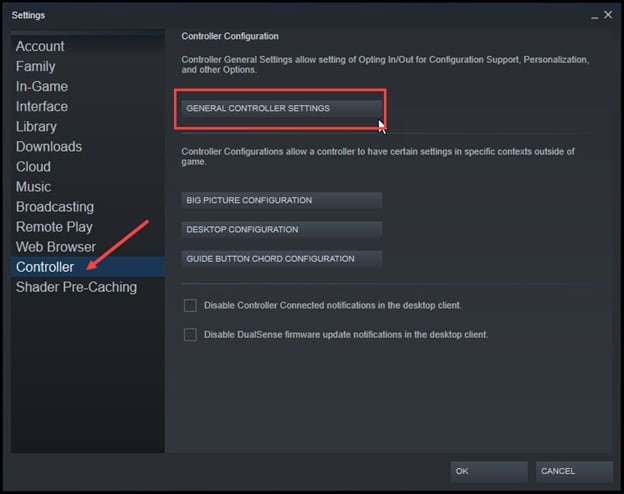
หนึ่งครั้ง ระบุคอนโทรลเลอร์แล้ว ปิด Steam และเรียกใช้ FIFA จาก Steam
3) เปิดใช้งานอุปกรณ์ควบคุมบน Steam
อีกสิ่งหนึ่งที่คุณสามารถลองได้คือการเปิดใช้งานอุปกรณ์ควบคุมบน Steam
นี่คือวิธีที่คุณสามารถทำได้:
หลังจากเปิด Steam ให้คลิกที่ Library
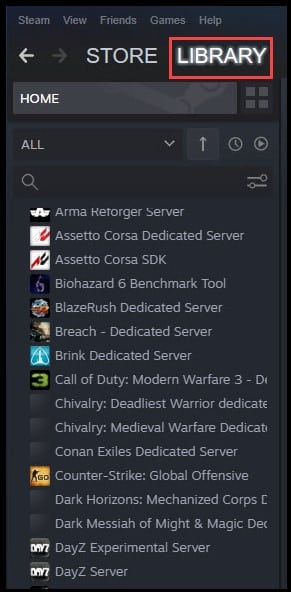
ถัดไป คลิกขวาที่ FIFA 23 จากรายการเกมแล้วเลือก คุณสมบัติ
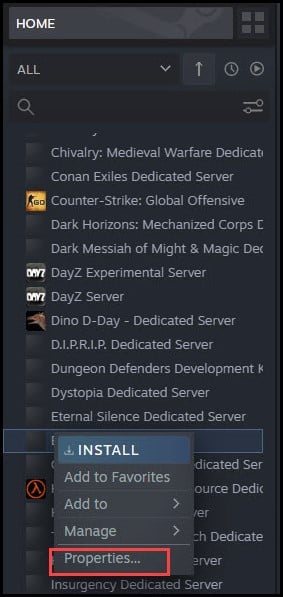
คลิกที่ตัวควบคุม แล้วเลือกดรอป-ลง. เลือก เปิดใช้งานอุปกรณ์ควบคุมบน Steam
4) บังคับเปิดใช้งานอุปกรณ์ควบคุมบน Steam
นี่เป็นทางเลือกสุดท้ายและสุดท้ายในการแก้ไขปัญหาของคุณ
นี่คือวิธีที่คุณสามารถทำได้:
ขั้นแรก คุณต้องเปิด Steam ในโหมดภาพใหญ่โดยคลิกที่ปุ่มโหมดภาพใหญ่
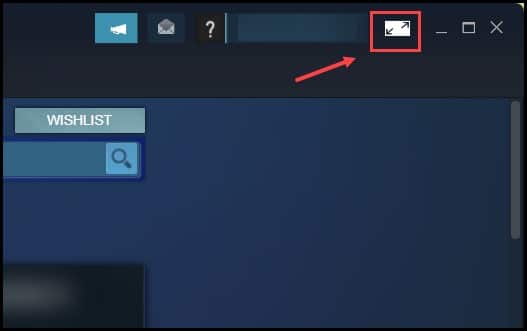
จากนั้น คลิกที่เกมและเลือก FIFA 23 จากรายการ เลือก จัดการเกม และคลิกที่ ตัวเลือกตัวควบคุม
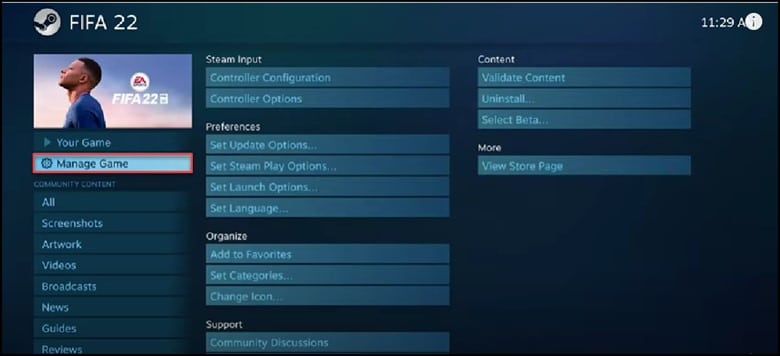
เลือก บังคับเปิด โดยคลิกที่เมนูแบบเลื่อนลง
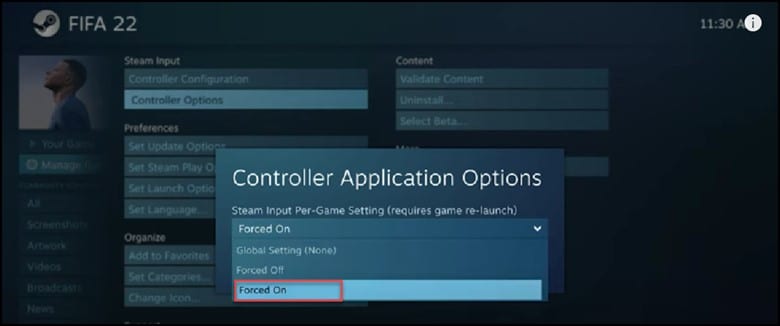
หากคุณมี เลือกบังคับเปิดแล้ว จากนั้นเลือกบังคับปิด
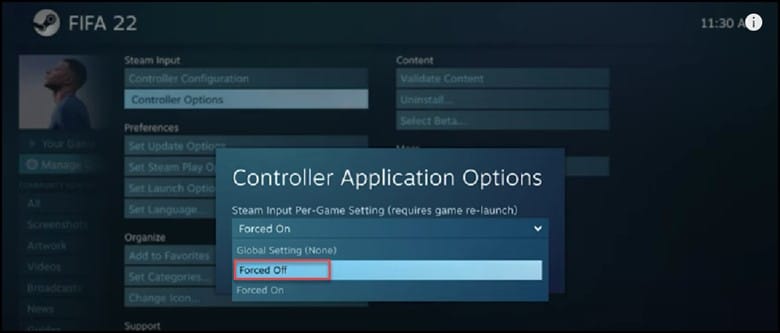
สุดท้าย คลิกตกลงเพื่อบันทึกการเปลี่ยนแปลงและเริ่มเล่นเกม
สรุปผล
ตอนนี้ตัวควบคุมเกมแพดของคุณทำงานได้อย่างถูกต้อง เขียนถึงเราในส่วนความคิดเห็นด้านล่างในกรณีที่มีข้อสงสัยหรือคำถามเพิ่มเติม